系统之家一键重装win10
- 2019-09-02 14:38:17 分类:win10
win10是我们现在的主流操作系统,虽然才发布了短短4年时间,但是凭借其超快的开机速度,新颖的界面,超高的安全性和易用性迅速占领了微软系统的半壁江山。下面,我就教大家安装win10系统的方法
系统之家如何一键重装win10系统呢?估计很多小伙伴有这样的疑问,好不容易从众多一键重装系统软件中选择了系统之家可是却不知如何操作。别着急其实使用方法非常简单,有需要就赶紧来瞧瞧吧
1、官网下载系统之家一键重装:http://chongzhuang.windowszj.com
2、 退出所有杀毒软件,打开系统之家一键重装,点击一键装机界面下的系统重装
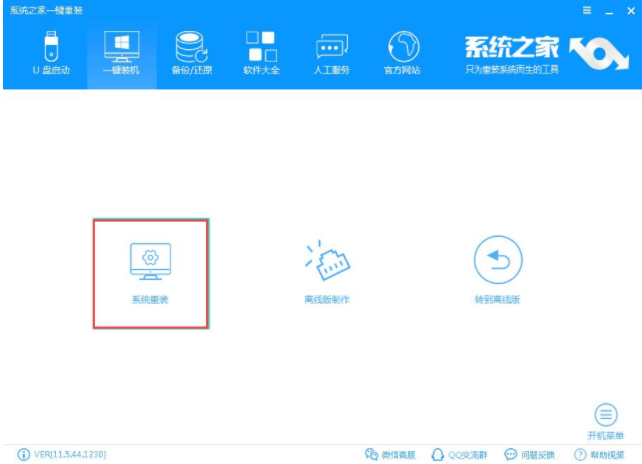
一键重装系统图解详情-1
3、 开始检测电脑环境,完成后点击下一步
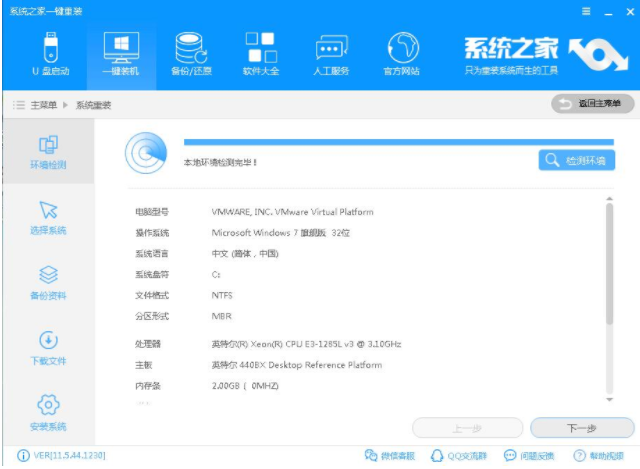
系统之家图解详情-2
5、选择需要安装的win10系后点击下一步
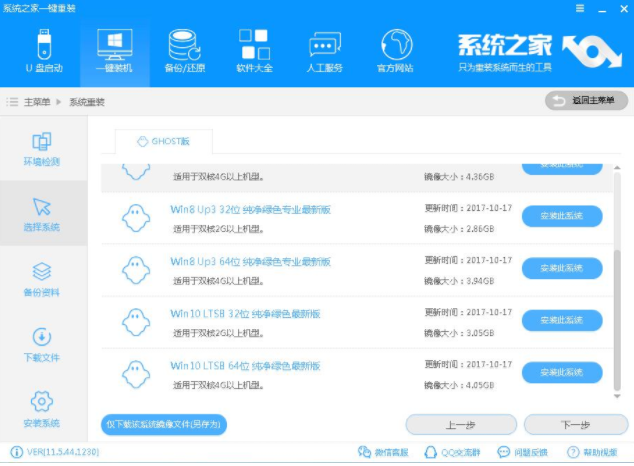
一键重装系统图解详情-3
6、勾选需要备份的c盘资料,点击下一步后点击安装系统。
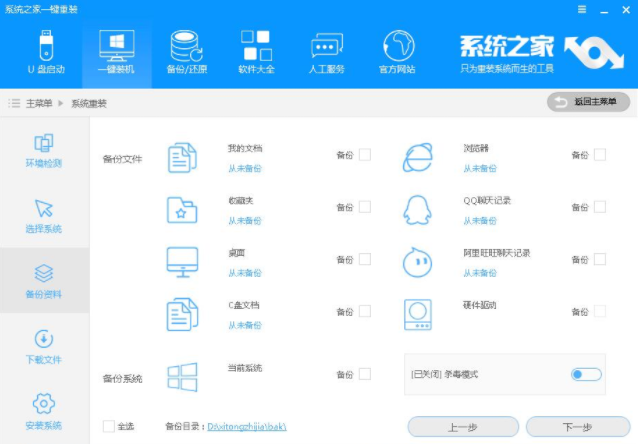
系统之家图解详情-4
7、 耐心等待win10系统的下载
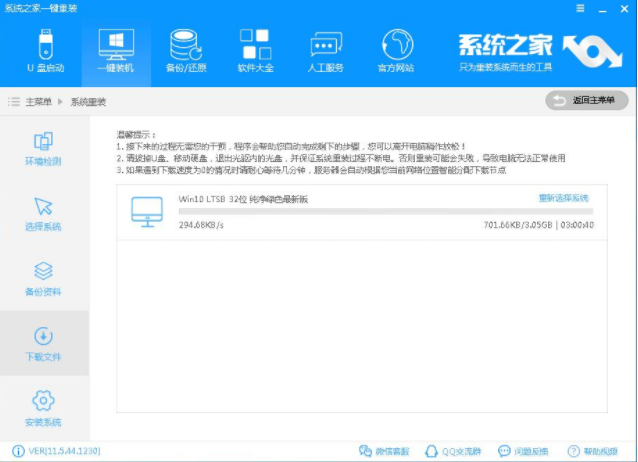
系统之家一键重装win10图解详情-5
8、之后软件会校验系统文件MD5值,完成后自动重启电脑
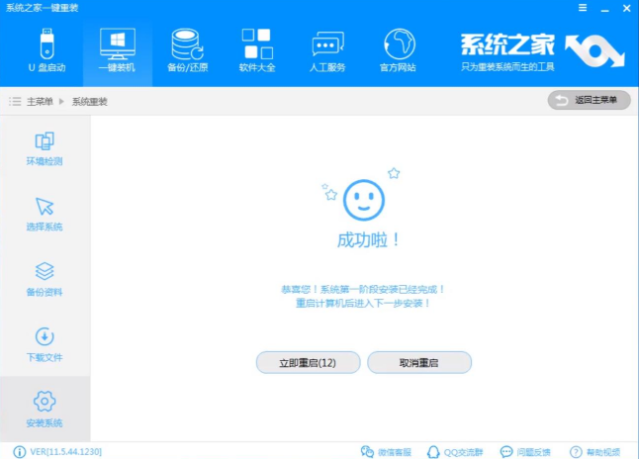
系统之家图解详情-6
9、重启电脑后进入Windows启动管理器界面时选择PE64位,点击回车

系统之家图解详情-7
10、开始进入系统的还原过程
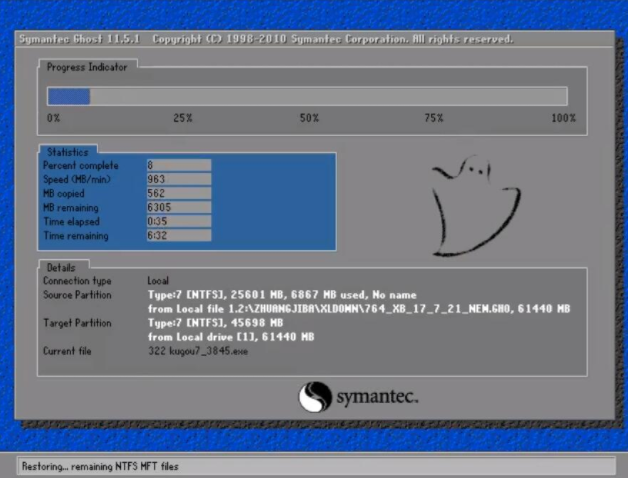
系统之家一键重装win10图解详情-8
11、 期间有几次重启,之后进入到如图界面,就表示Win10系统即将安装完成

系统之家一键重装win10图解详情-9
12、系统之家一键重装win10系统成功
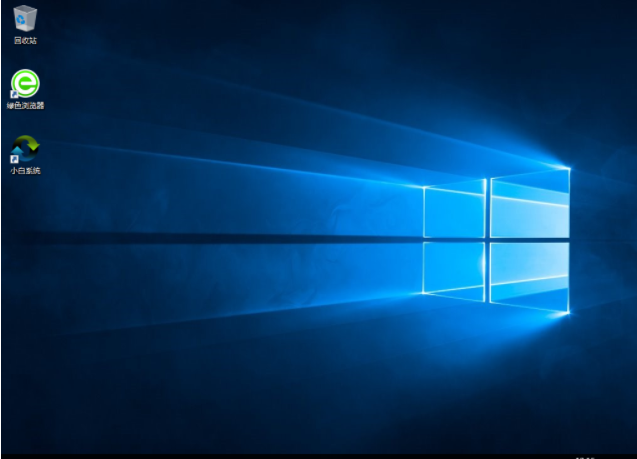
一键重装系统图解详情-10